Kako se prijaviti na svoj LastPass Lozinka Trezor s otiskom prstiju u sustavu Windows
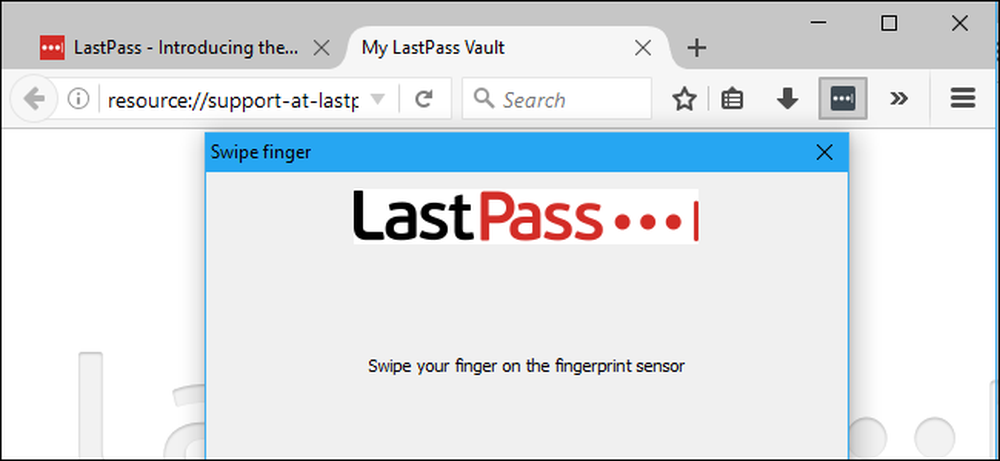
Upravitelji zaporki kao što je LastPass najsigurniji su način generiranja i pohrane zaporki za sve vaše omiljene web-lokacije. A, ako ih želite učiniti lakšim za korištenje, možete se odmah prijaviti u svoj trezor LastPass koristeći samo svoj otisak prsta.
Za to vam ne treba Windows Hello. LastPass može koristiti Windows Biometric Framework-koji je dostupan u Windowsima 7, 8 i 10 za otključavanje lozinke s trezora otiska prsta. To funkcionira sa standardnim proširenjima preglednika LastPass, kao i otključavanje trezora za zaporku pomoću otiska prsta na modernom iPhoneu ili Android telefonu.
Što ćete trebati
Da biste to učinili, trebat će vam tri stvari:
- Čitač otiska prsta koji podržava Windows Biometric Framework. Windows Hello-kompatibilni čitači otisaka prstiju ugrađeni u moderna Windows 10 prijenosna računala će raditi, kao i USB čitači poput Eikon Mini. Stariji čitači otisaka prstiju koji nisu kompatibilni sa sustavom Windows Hello također bi trebali raditi, uključujući čitače otiska prsta ugrađene u prijenosna računala Windows 7. Samo provjerite podržava li Windows Biometric Framework.
- LastPass Premium pretplata. Ova napredna mogućnost provjere autentičnosti zahtijeva pretplatu na LastPass Premium, koja košta 12 dolara godišnje.
- LastPass univerzalni Windows Installer. Čak i ako ste već instalirali standardna proširenja LastPass preglednika, instalacijski program dostupan s web-lokacije LastPass sadrži dodatni softver koji omogućuje čitanje otisaka prstiju i druge napredne značajke, kao što je dijeljenje stanja prijave između različitih web-preglednika, tako da se morate prijaviti ili odjaviti -Jedno po sesiji. Najprije pokrenite instalacijski program ili nećete moći omogućiti tu značajku.
Uz sve to u ruci, namjestimo ga.
Prvi korak: Postavite čitač otiska prsta
Morat ćete postaviti čitač otiska prsta i prijaviti otisak prsta prije nego što će to funkcionirati. Ako preskočite ovaj korak, LastPass će od vas tražiti da prijavite otisak prsta pomoću softvera čitača otiska prsta da biste mogli omogućiti podršku za čitač otiska prsta.
U sustavu Windows 10 idite na Postavke> Računi> Mogućnosti prijave i dodajte otiske prstiju u odjeljku Windows Hello. Isti otisci prstiju koje koristite za Windows Hello koristit će se za LastPass i druge aplikacije koje koriste Windows Biometric Framework.

Na sustavima Windows 7 i 8 možda ćete morati koristiti uslužni softver koji ste dobili s upravljačkim programima za čitač otiska prsta za instalaciju ove značajke. Ako se ne instaliraju, posjetite web-mjesto proizvođača za upravljačke programe. Ako je čitač otisaka prstiju ugrađen u prijenosno računalo, provjerite web-lokaciju proizvođača prijenosnog računala. Također možete pronaći način za upis otisaka prstiju s upravljačke ploče> Hardver i zvuk> Biometrijski uređaji.
Drugi korak: omogućite čitanje otisaka prstiju u LastPass
Da biste omogućili očitavanje otiska prsta, prijavite se u proširenje preglednika LastPass u svom web-pregledniku po vlastitom izboru. Kliknite gumb Proširi LastPass i odaberite "Moj Trezor".
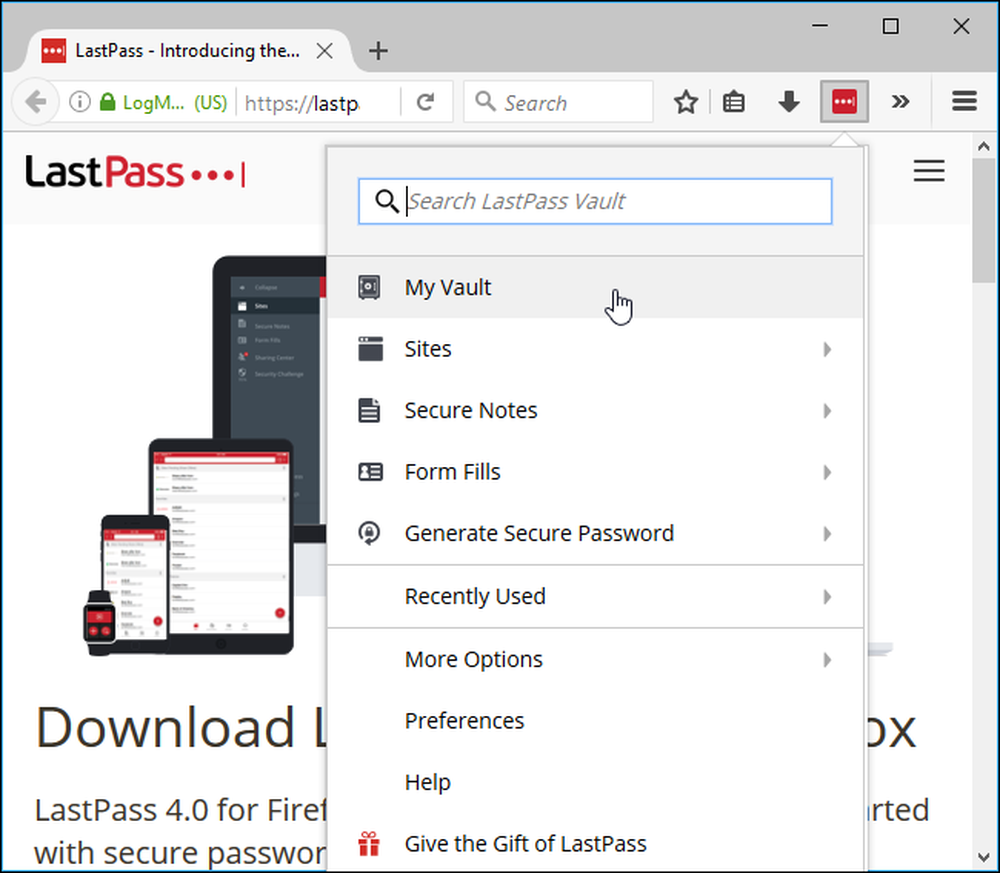
Kliknite svoje ime na vrhu stranice trezora i odaberite "Postavke računa".
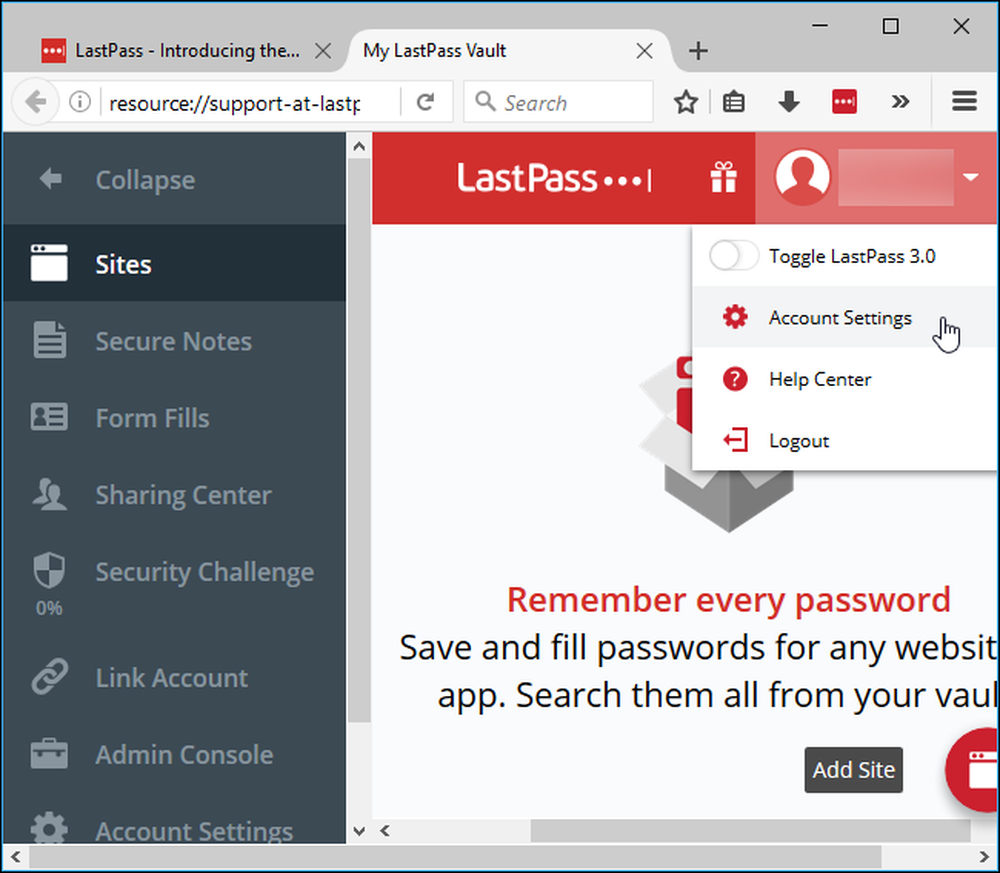
Kliknite karticu "Multifactor Options". Ovdje ćete vidjeti opciju "Fingerprint / Smart Card". Kliknite gumb "Uredi" s desne strane.

Ako je sve ispravno postavljeno, moći ćete odabrati "Windows Fingerprint Reader" iz okvira Type i postaviti okvir Enabled na "Yes".
Od vas će se tražiti da omogućite dodatne značajke proširenja preglednika ako opcije nisu dostupne. Slijedite upute koje daje LastPass.

Kliknite "Ažuriraj" i LastPass će vas pitati za vašu glavnu lozinku. Proširenje preglednika od vas će zatražiti da prstom prebacite prst na čitač otiska prsta kako biste postavili provjeru autentičnosti otiska prsta.

Sljedeći put kada se prijavite u svoj LastPass trezor za lozinke na svom računalu, moći ćete brzo otključati svoj trezor svojim otiskom prstiju. Ne morate unijeti svoju glavnu lozinku. Lako!




